Как найти и открыть файлы с помощью командной строки
Гайд в разделе Интересное "Как найти и открыть файлы с помощью командной строки" содержит информацию, советы и подсказки, которые помогут изучить самые важные моменты и тонкости вопроса….
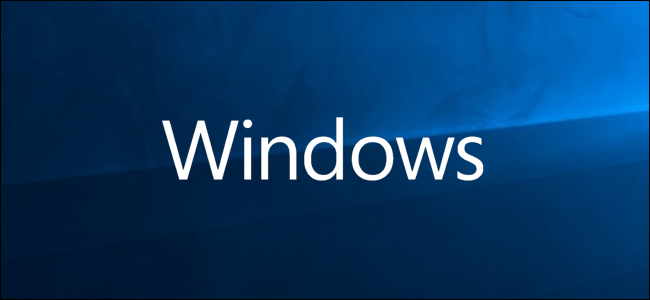
После того, как вы узнали, как перемещаться по каталогам в Windows 10, следующим шагом будет научиться находить и открывать файлы с помощью командной строки. Это так же просто, как перемещаться по файлу и открывать его в проводнике. Вот как это делается.
Сначала откройте командную строку на своем компьютере, набрав «cmd» в строке поиска Windows, а затем выбрав «Командная строка» в результатах поиска.
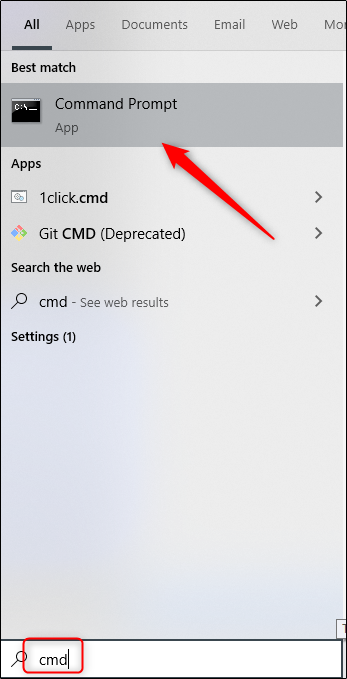
Открыв командную строку, вы готовы найти и открыть файл.
Поиск файлов с помощью командной строки
Возможно, вы уже знаете путь к файлу, который нужно открыть, а может и нет. В противном случае вам не нужно искать в проводнике, чтобы позже вернуться в командную строку. Вместо этого вы можете использовать эту команду:
dir “search term *” / s
Просто замените «search term», конечно, фактическим поисковым запросом. Итак, если бы мы хотели найти наш файл с именем «Example File», мы бы использовали эту команду:
dir «example file *» / s
Командная строка теперь будет искать и находить все экземпляры введенного вами поискового запроса. Он (1) покажет вам путь к файлу и (2) даст вам имя и расширение файла.
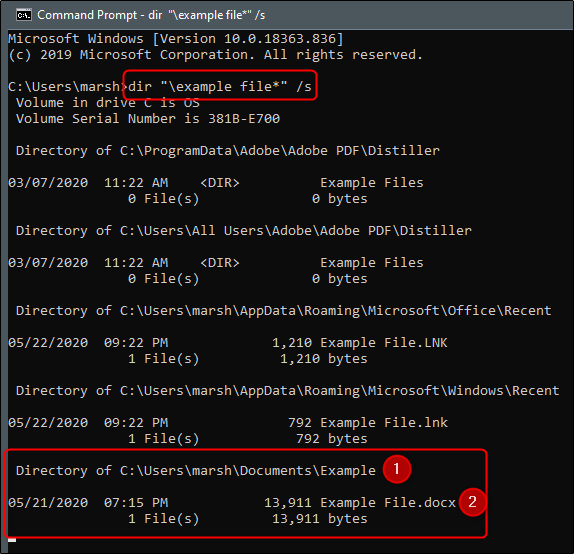
Теперь, когда мы нашли наш файл, давай откроем это.
Открытие файлов с помощью командной строки
Чтобы открыть файл, вам нужно перейти в каталог в командной строке, содержащий файл, который вы хотите открыть. В этом примере мы создали папку «Пример» в папке «Документы», поэтому мы перейдем к ней.
В командной строке используйте команду «Изменить каталоги» (cd & lt, folder & gt,), чтобы перемещаться по папкам. Поскольку в настоящее время мы находимся на верхнем уровне файловой системы компьютера, нам нужно сначала перейти в «Документы», а затем в «Пример». Итак, мы воспользуемся следующей командой:
cd DocumentsExample
Обратите внимание, что вы должны перейти к непосредственной файловой структуре. В этом случае мы не можем пропустить «Документы» и сразу перейти к «Примеру».
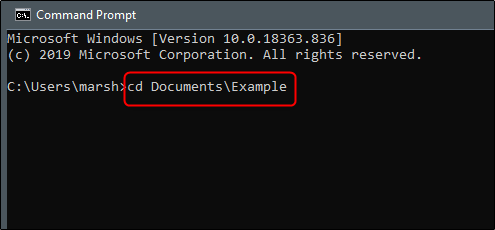
После ввода команды нажмите клавишу Enter. Теперь вы будете в этой папке.
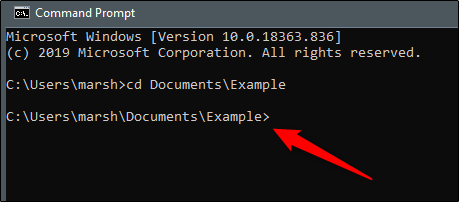
Теперь пора открыть файл в этой папке. Наш файл называется «Файл примера».
Чтобы открыть файл, введите имя файла и расширение в кавычках. В этом случае:
«example file.docx»
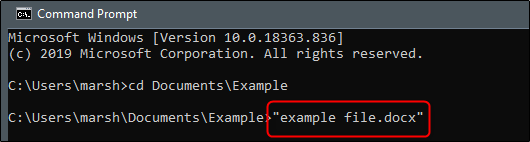
Теперь файл откроется.
Чтобы все стало немного быстрее, вы можете перейти к нужной папке и открыть файл с помощью одной команды. Предполагая, что мы вернулись на верхний уровень, мы должны запустить эту команду:
«DocumentsExampleexample file.docx»
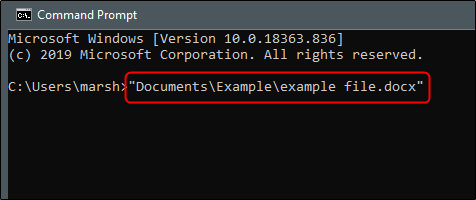
Единственная разница в том, что вы не добавляйте команду cd, и весь путь указан в кавычках.
